私有スマートデバイス
利用申請
社員は
私有スマートデバイス利用許可申請
を行うことで、
個人で購入したスマートデバイスを業務で利用することができます。
申請書を印刷し必要事項をご記入の上、システム管理者に提出してください。
部門長の承認後、申請書は管理本部(本社3F)にて保管されます。
私有スマートデバイスの取り扱いについては、
私有スマートデバイス取扱ガイド
を参照してください。
利用申請の流れ
ディビジョン Note over employee: 私有
スマートデバイス
利用許可申請書作成 employee->>isms: 承認依頼 Note over isms: 情報を台帳に記入 isms->>employee: 承認連絡 Note over employee: セットアップ employee->>isd: デバイス承認依頼 Note over isd: 台帳を元に承認 isd->>employee: デバイス承認 Note over employee: セットアップ続き
デバイス管理の仕組みについて
現在当社ではGoogle Workspaceの エンドポイント管理 ( 基本管理 )を利用しています。
セットアップ
Google Workspaceアプリ(Gmailなど)に職場Googleアカウントでログインしてください。
その際、
Android Device Policy または Google Apps Device Policy(旧称)
のインストールが必要となります。
こちらのアプリをインストールすることでセキュリティーポリシーの適用や、
業務で使用したアプリやデータを管理者にてリモート削除が可能となります。
適用されているポリシーはAndroid Device Policyから確認できます。
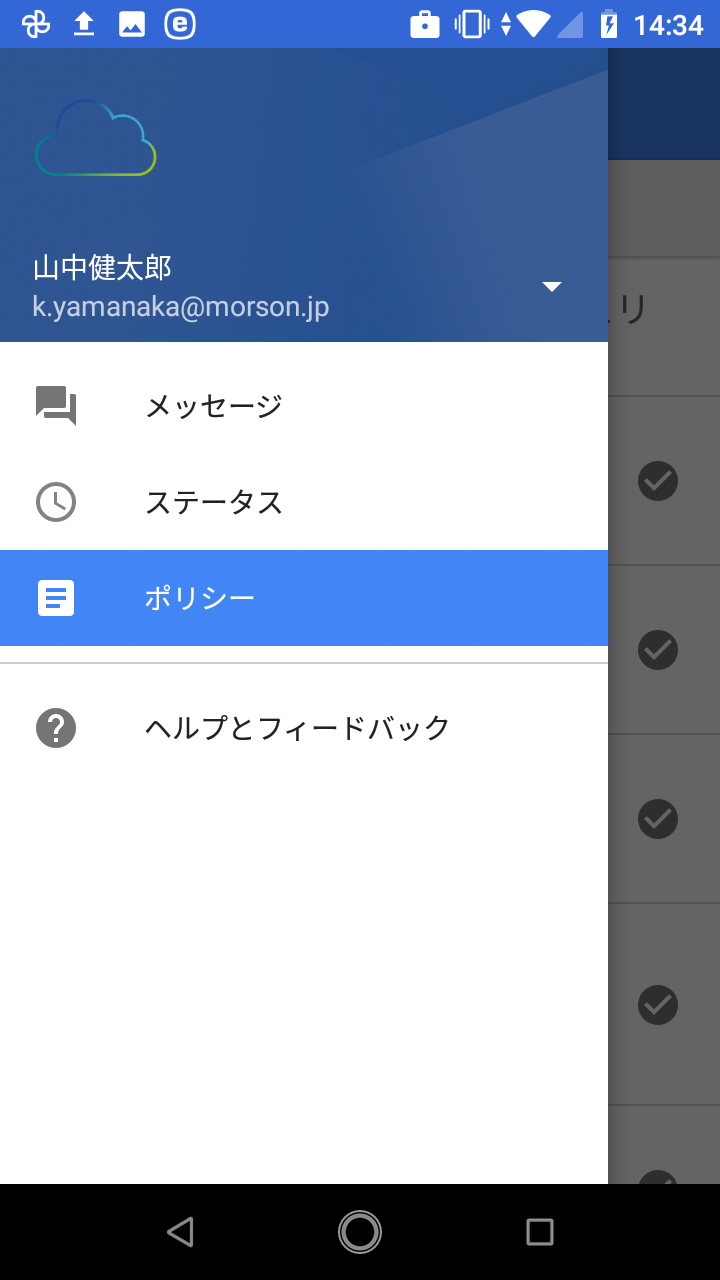
インストールを進めるとデバイス承認待ちとなりますので、
情報システムディビジョンが承認するまでお待ちください。
承認されると
仕事用プロファイル
が作成されますので、
そちらのアプリを利用して業務を行ってください。
仕事用プロファイルを設定することで、同じデバイスを仕事用と個人用に分けて安全かつ非公開で使用できます。
組織は仕事用のアプリやデータを管理しますが、個人用のアプリ、データ、使用状況は組織に公開されません。(公式ドキュメント原文)
仕事用プロファイルのアプリにはカバンマークが付きます。
アプリのインストールもカバンマークがついたPlayストアからインストールしてください。
管理者によるリモート削除はこちらの仕事用プロファイルのみが削除対象となります。
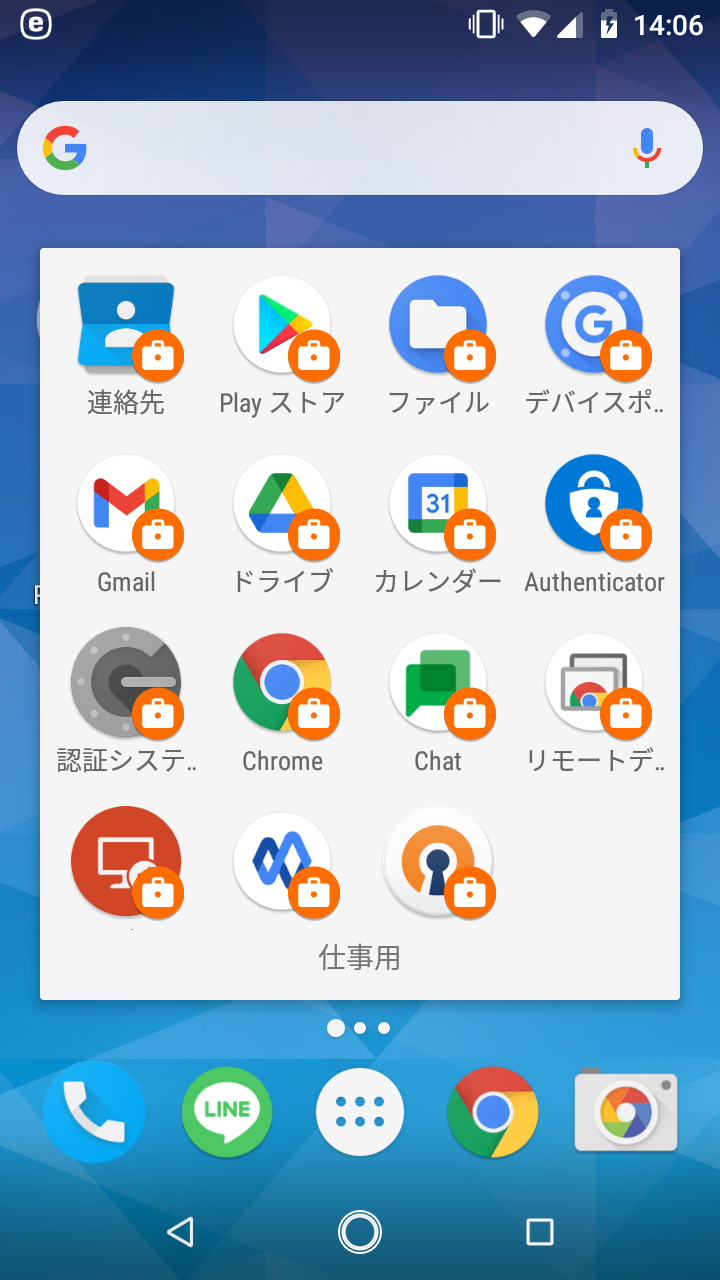
現状、iPhone(iOSデバイス)の管理は行っていません。(導入予定)
デバイスを紛失しても遠隔でデータ消去が行なえませんので、絶対になくさないようにしてください。
解除申請
利用申請を行った社員は、以下の場合、 私有スマートデバイス利用解除申請 を行ってください。
- 機種変更を行った
- 私有スマートデバイスで業務を行う必要がなくなった
- 退職時
Google Workspaceでデバイス承認を解除しないと、そのデバイスはいつでも職場Googleアカウントでログイン可能となっています。
必ず解除申請を行うようにしてください。
解除申請の流れ
ディビジョン Note over employee: 私有
スマートデバイス
利用解除申請書作成 employee->>isms: 承認依頼 Note over isms: 情報を台帳に記入 isms->>employee: 承認連絡 isms->>isd: デバイス解除依頼 Note over isd: デバイス承認削除